TransferJet送信
-
 (再生)をタッチして、再生モードにする
(再生)をタッチして、再生モードにする
-
MENU

 (TransferJet送信)
(TransferJet送信)  好みのモード
好みのモード  [OK]
[OK]
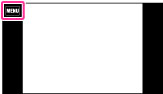
-
本機と相手機器の
 (TransferJet)受信部を合わせて画像を送信する
(TransferJet)受信部を合わせて画像を送信する
 (この画像) (この画像) |
1枚再生時に見ている画像を送信する。
|
 (画像選択) (画像選択) |
画像を何枚か選んで送信する。
手順2の後に、画像を選び、送信したい画像をタッチする。
送信選択を解除するには、もう一度画像をタッチして
 マークを消す。 マークを消す。 |
-
送信できる画像は静止画のみです。
-
1度に送信できるのは10枚までです。ただし3D画像は、MPOファイルとJPEGファイルが送られるため、受信する機種によっては受信画像が最大20枚になります。
-
あらかじめ、
 (設定)で[TransferJet]を[入]にしてください。【詳細】
(設定)で[TransferJet]を[入]にしてください。【詳細】
-
飛行機の中では
 (設定)の[飛行機モード]を[入]にしてください。その他、ご利用になる場所の規制に従ってお使いください。【詳細】
(設定)の[飛行機モード]を[入]にしてください。その他、ご利用になる場所の規制に従ってお使いください。【詳細】
-
約30秒送信できないと接続を中断します。その場合は再送確認画面で[はい]を選んで、再度本機と相手機器の
 (TransferJet)受信部を近づけてください。
(TransferJet)受信部を近づけてください。
-
お買い上げの国や地域以外では、[TransferJet]を[切]にしてください。国や地域によっては電波制限があるため、TransferJet機能を使用した場合、罰せられることがあります。
TransferJetで画像を受信する
-
 (再生)をタッチして、再生モードにする
(再生)をタッチして、再生モードにする
-
本機と送信機器の
 (TransferJet)受信部を合わせて、画像を受信する
(TransferJet)受信部を合わせて、画像を受信する
 データをうまく送受信するポイント
データをうまく送受信するポイント (TransferJet)受信部を合わせてください。
(TransferJet)受信部を合わせてください。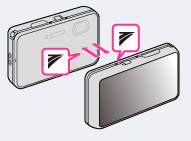
-
 (TransferJet)受信部を合わせる角度によっては、通信の速度や範囲が変わります。
(TransferJet)受信部を合わせる角度によっては、通信の速度や範囲が変わります。
-
通信状態が悪い場合、本機の位置や角度を少し動かして、通信しやすい位置を見つけてください。
-
図のようにカメラ同士を平行にして
 (TransferJet)受信部を合わせると送受信しやすくなります。
(TransferJet)受信部を合わせると送受信しやすくなります。
-
本機で再生できる画像のみ送受信できます。
-
本機で受信可能なファイルはJPEG、MPOファイルのみです。
-
保存中に管理ファイルエラーが発生した場合、管理ファイル修復画面が表示されます。
-
管理ファイルに登録できなかった画像は[フォルダビュー(静止画)]で再生してください。
TransferJetを使ってパソコンに画像を送信する
-
「PlayMemories Home」がインストールされたパソコンにマイクロUSBケーブルでマルチステーションを接続する
-
マルチステーションに本機を正しく設置する
-
本機にバッテリーを挿入してからマルチステーションに設置してください。
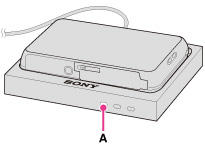
-
パソコンの電源が入っていないと画像を送信できません。
別売のTransferJet対応機器を使う
-
TransferJet対応機器をお使いの場合、以下の点にご注意ください。
-
あらかじめ、本機を再生モードにしてください。
-
画像が表示されない場合、MENU

 (設定)
(設定)
 (本体設定)
(本体設定) [LUN設定]を[シングル]にしてください。
[LUN設定]を[シングル]にしてください。
-
接続中、本機への書き込みや削除はできません。
-
「PlayMemories Home」に画像を取り込み中、接続を中断しないでください。

 ご使用の前に
ご使用の前に